ネトセツでは個別で相談を無料で受け付けています。
記事を読んでも悩みが解決できない場合、ネット通信・回線を良いもの&費用を安くしたい場合など、どこに相談したらいいか迷っている方は直接ネトセツへ気軽にご相談ください。
公式LINEから相談 ▶ LINE@
SNSから相談 ▶ X(旧Twitter)DMにて
問い合わせが多くて返信が遅くなる場合もありますが、その時はごめんなさい。
記事を読んでも悩みが解決できない場合、ネット通信・回線を良いもの&費用を安くしたい場合など、どこに相談したらいいか迷っている方は直接ネトセツへ気軽にご相談ください。
公式LINEから相談 ▶ LINE@
SNSから相談 ▶ X(旧Twitter)DMにて
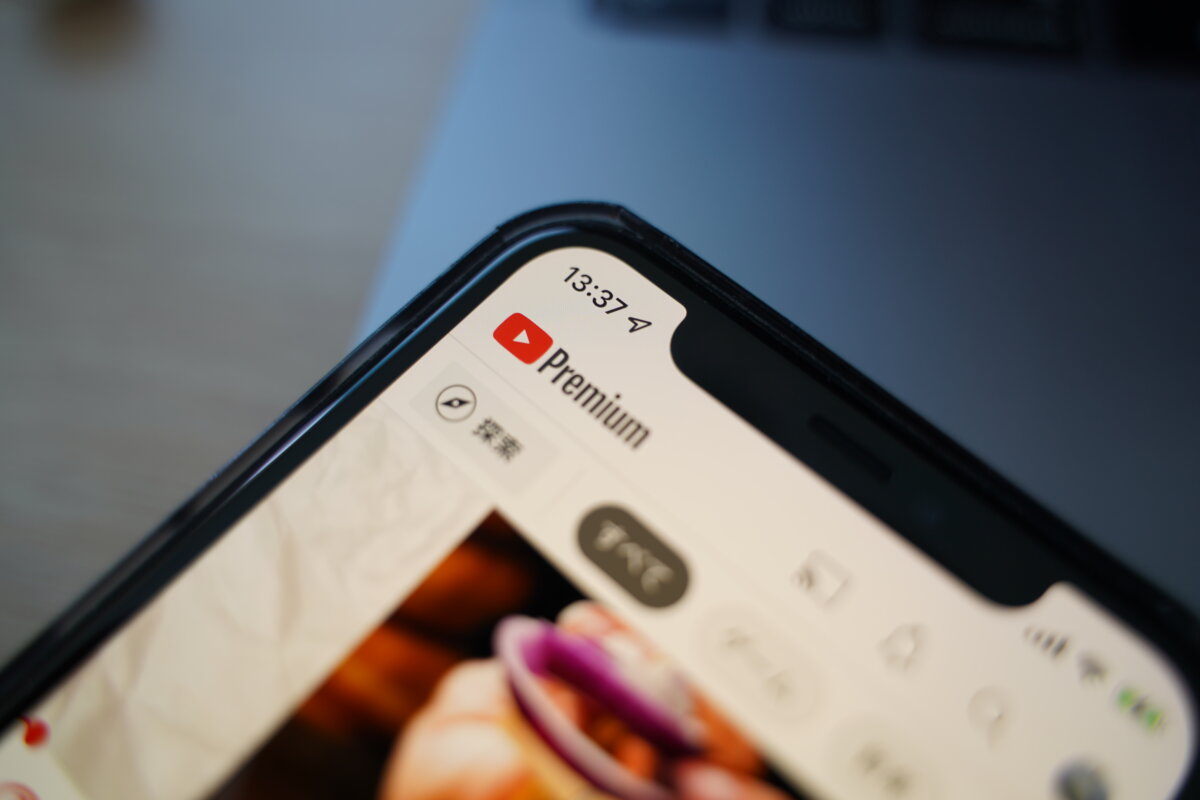
YouTubeのダウンロードした動画コンテンツを削除する手順を以下で画像付きでまとめています。
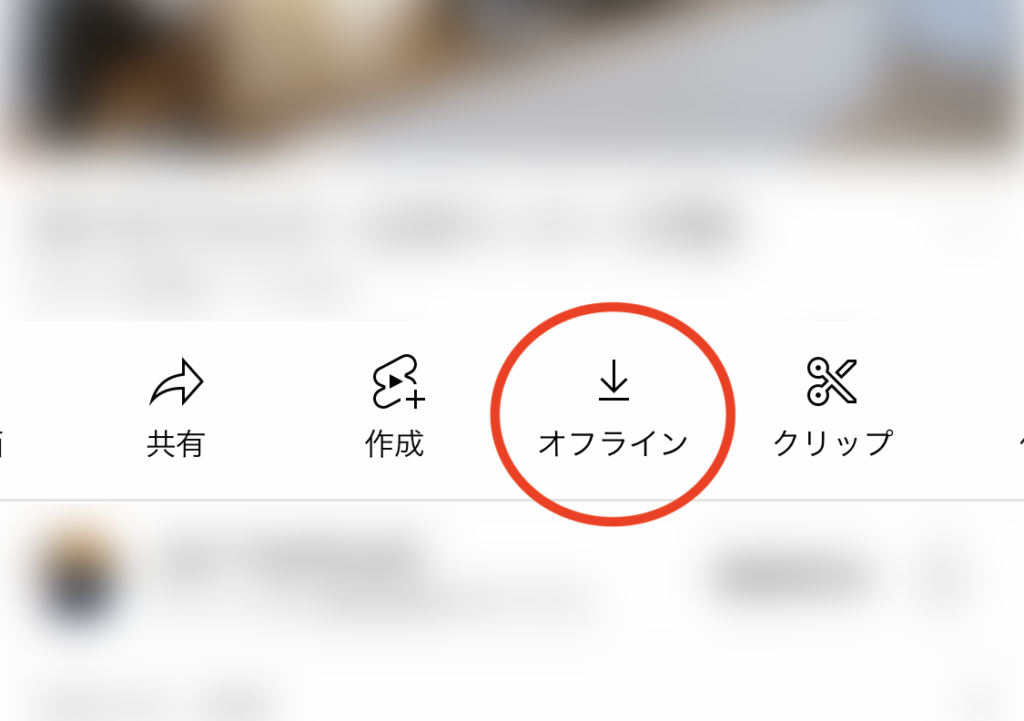
ここで解説している内容は「YouTube Premium」に加入しており、なおかつYouTube公式アプリで動画を「オフライン」としてダウンロード保存している場合の削除手順について解説しています。
非公式アプリ等の削除については解説していないため、注意してください。

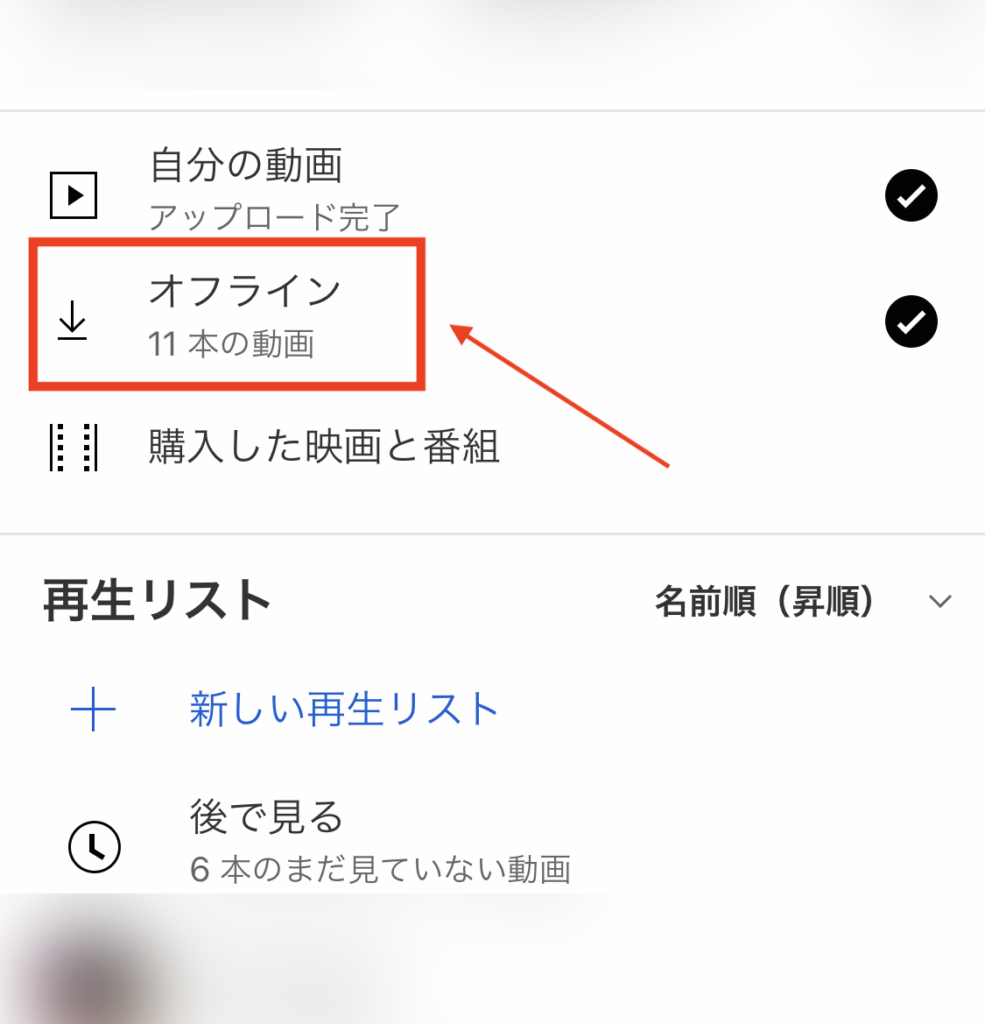
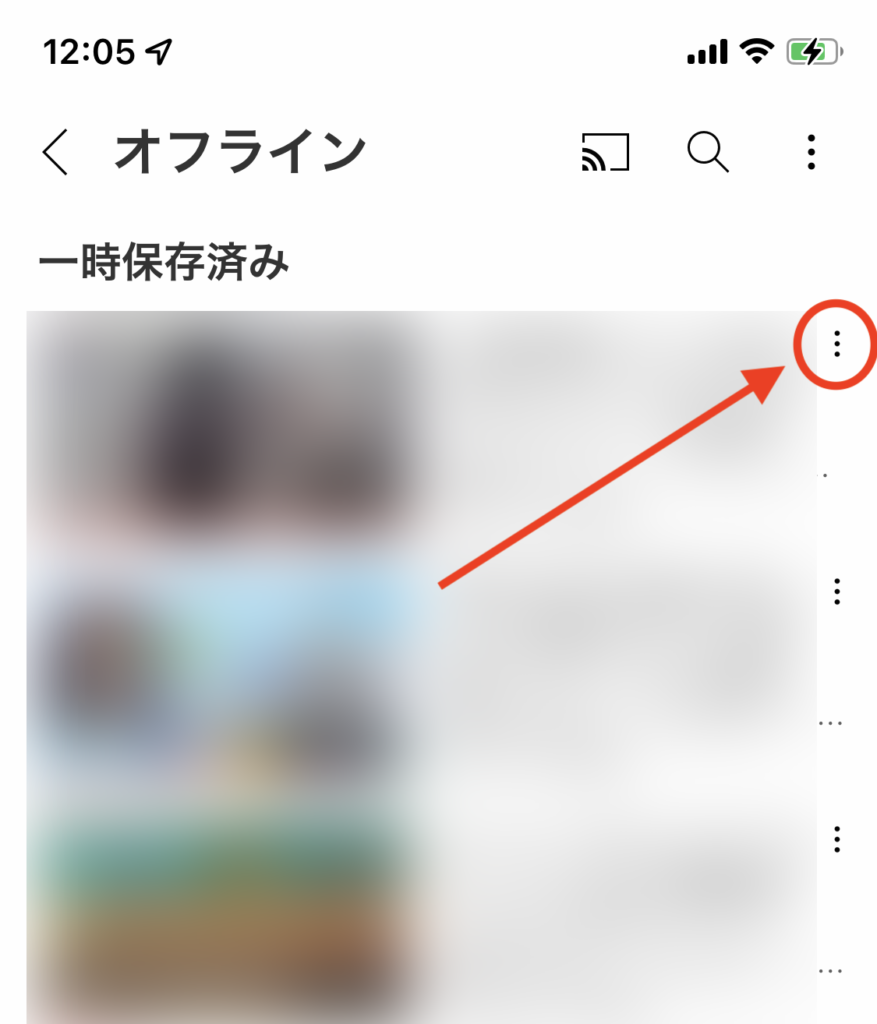
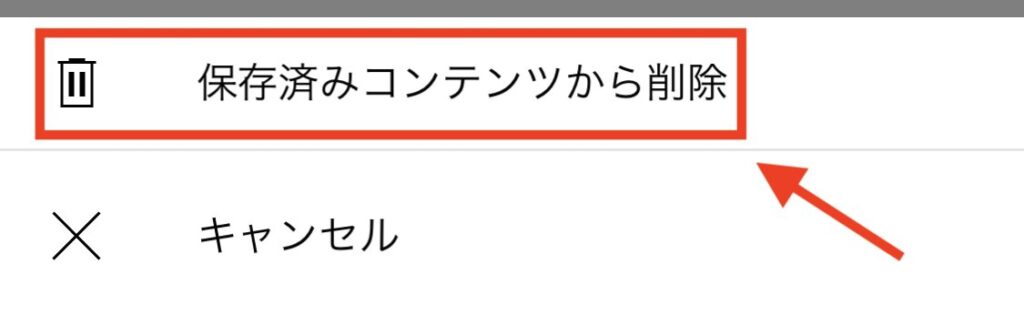

「オフラインから動画を削除しました」と表示されればダウンロード動画の削除が完了です。
しばらく「元に戻す」という項目が表示され、それを押すと保存済み動画の削除がキャンセルされ元に戻ってしまうので注意です。
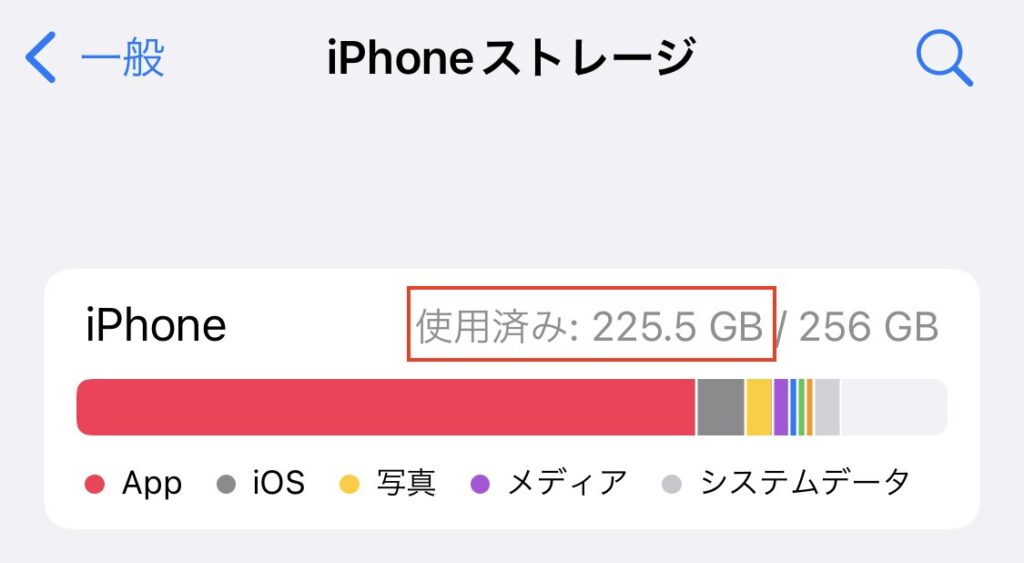
上記のiPhoneストレージですが、YouTubeのオフラインに保存した動画を削除する前は225GBのデータを使っています。
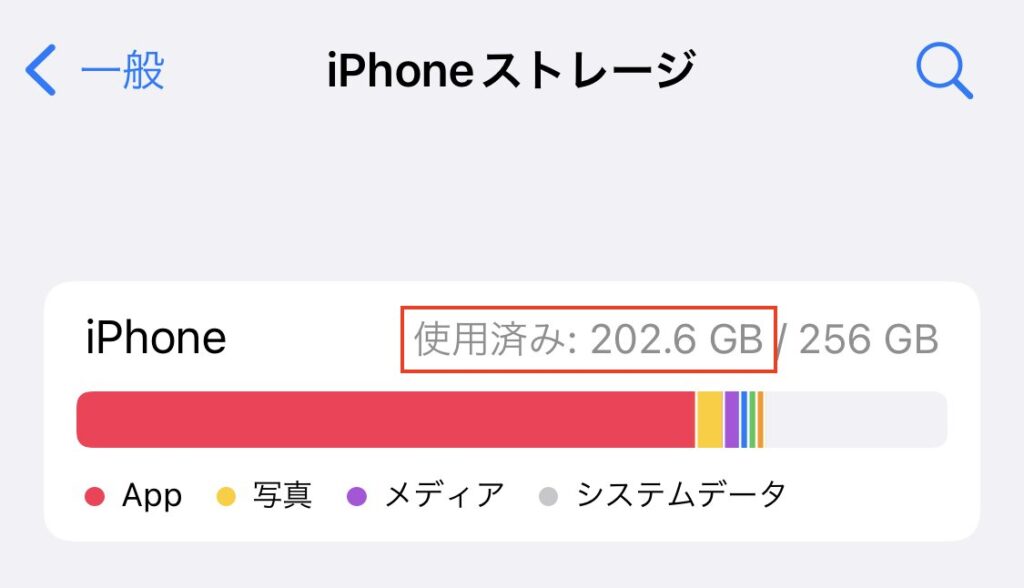
YouTubeのオフラインに保存した約30個の動画を削除した後は200GBほどのデータ容量となり、約20GBほどのストレージ容量に空きができました。
オフラインに保存された動画は外出先でインターネット通信を使わず視聴することができたり、飛行機移動中などで機内モードでも動画を見れるという便利さはありますが、すでに見なくなった動画はこの様に削除してスマホのストレージ容量を節約することができます。
 ネトセツ
ネトセツ見なくなった動画がオフライン上に積み重なっていくと非常にもったいないので定期的にチェックして視聴しなくなった動画はダウンロード済みコンテンツから削除していくようにしましょう。
YouTubeに限らずNetflixやHulu、Amazonプライムなどの動画配信サービスでも同様にこのような機能があるので、スマホの容量が一杯になって困っている方は各アプリで不要なデータを使っていないかチェックしてみると良いでしょう。
記事を読んでも悩みが解決できない場合、ネット通信・回線を良いもの&費用を安くしたい場合など、どこに相談したらいいか迷っている方は直接ネトセツへ気軽にご相談ください。
公式LINEから相談 ▶ LINE@
SNSから相談 ▶ X(旧Twitter)DMにて
診断
あなたに合うネット(WiFi)サービスが見つかる
※該当する項目を選択していくだけ
コメント